PS数码后期合成教程
2022-12-26 01:33:27
来源/作者: /
己有:32人学习过
第4步
我们将改变草地的大小,使用自由变换工具(CTRL + T) 。在自由变换工具选项栏中单击链接图标的按钮,我们锁定了图像的高度和宽度的 比例。如图所示拖
动手掌位置左右移动达到放大和缩小的目的,我们做一个合适大小的草地。
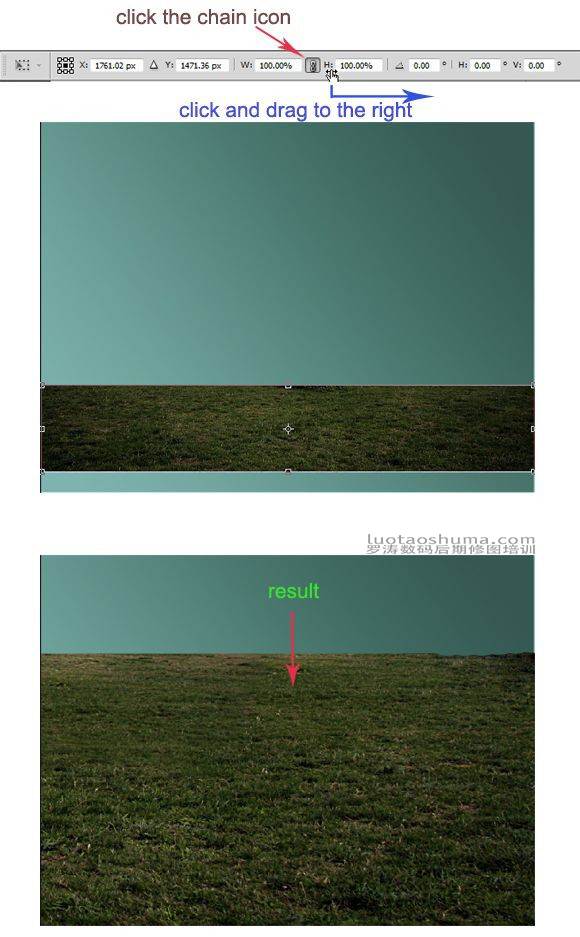
第5步
现在,需要掩盖草地的顶端部分使其融合良好,你可以使用蒙版达到目的。并设置其不透明度为36%。
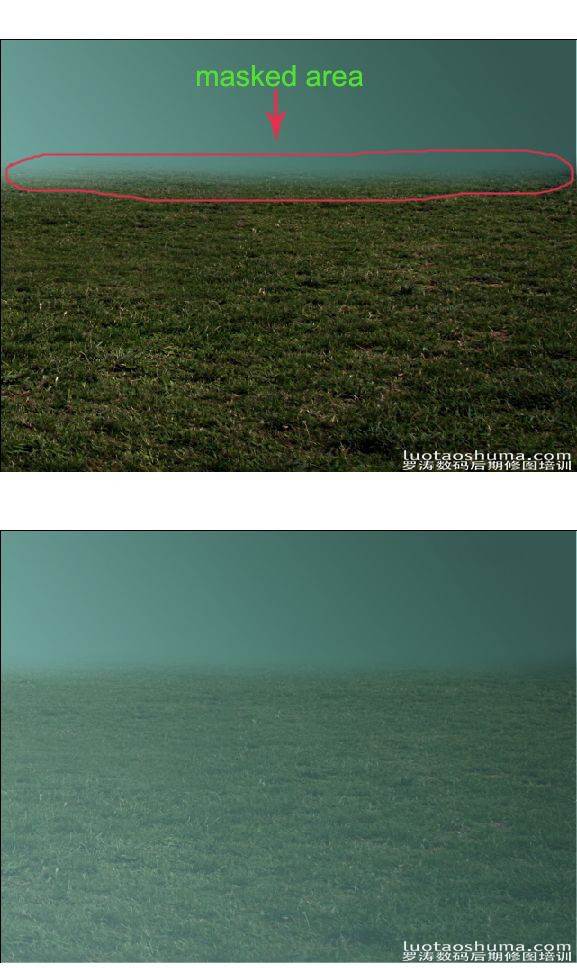
第6步
我决定加入更多的草地纹理以使图像更真实。打开草地素材图片继续操作。效果如下。步骤参考(3)

第7步
我们得到一个新的层:草地层2。执行:图像>调整>匹配颜色。设置如下,目标:破碎PSD(草地2.),源:(草地1层),这表明,我 们选择草地1源层和草地2的
匹配层。

第8步
使用匹配颜色后,使用蒙版掩盖草地2层的上部。降低其不透明度为42%。

上一篇:ps合成废墟中的女孩教程




























